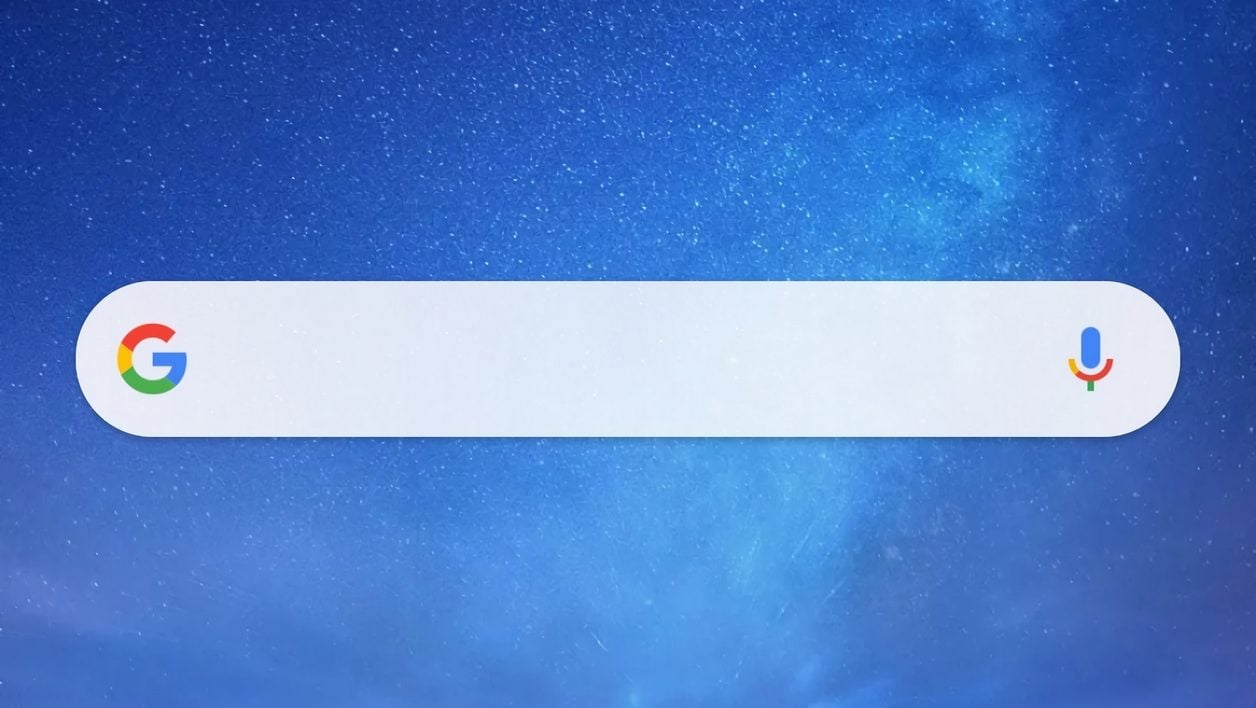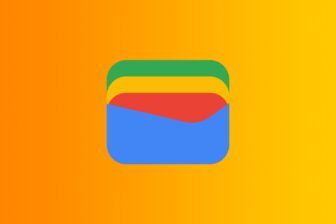Si vous avez personnalisé un tant soit peu l’interface de votre smartphone Android, il y a de fortes chances que le widget Google affiché par défaut ne soit pas raccord avec l’interface de votre appareil.
Pourtant, ce petit widget qui permet de lancer rapidement une requête sur le moteur de recherche, d’accéder à Google Lens ou de poser une question à l’Assistant Google peut très facilement changer d’apparence. Visiblement encore très peu d’utilisateurs le savent, mais Google a intégré des options pour en personnaliser l’interface.
Télécharger Google pour Android (Gratuit)
1. Ouvrez l’appli Google
Commencez par ouvrir l’application Google sur votre smartphone Android. C’est en effet depuis les paramètres de cette application que vous allez pouvoir personnaliser l’interface du widget Google affiché par défaut sur l’écran d’accueil de votre smartphone.
2. Accédez aux options de personnalisation
Rendez-vous dans l’onglet Plus affiché en bas à droite de l’écran, puis entrez dans le menu Personnaliser le widget.
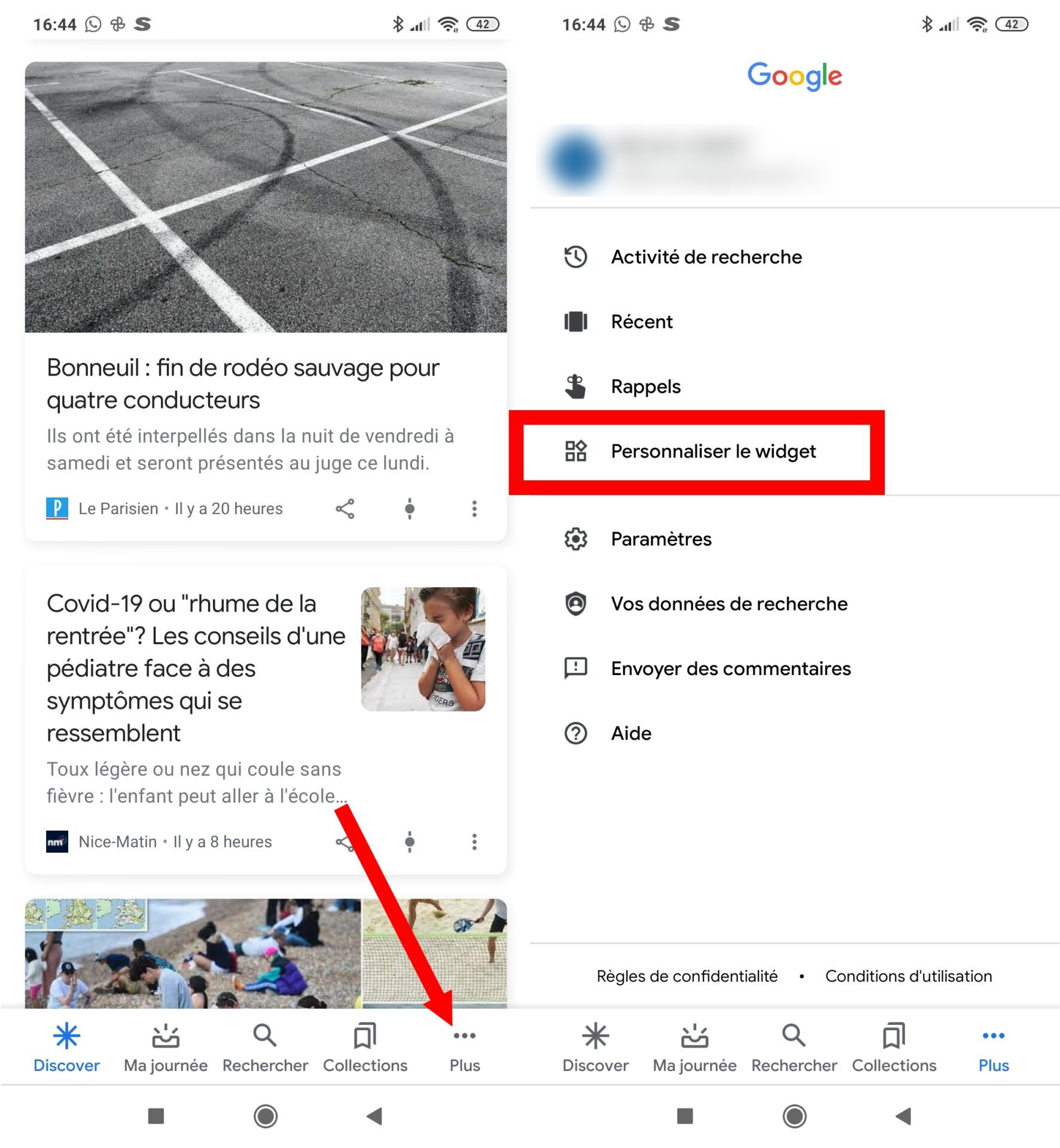
3. Personnalisez le widget
Le menu dédié à la personnalisation de l’interface du widget offre quatre options.
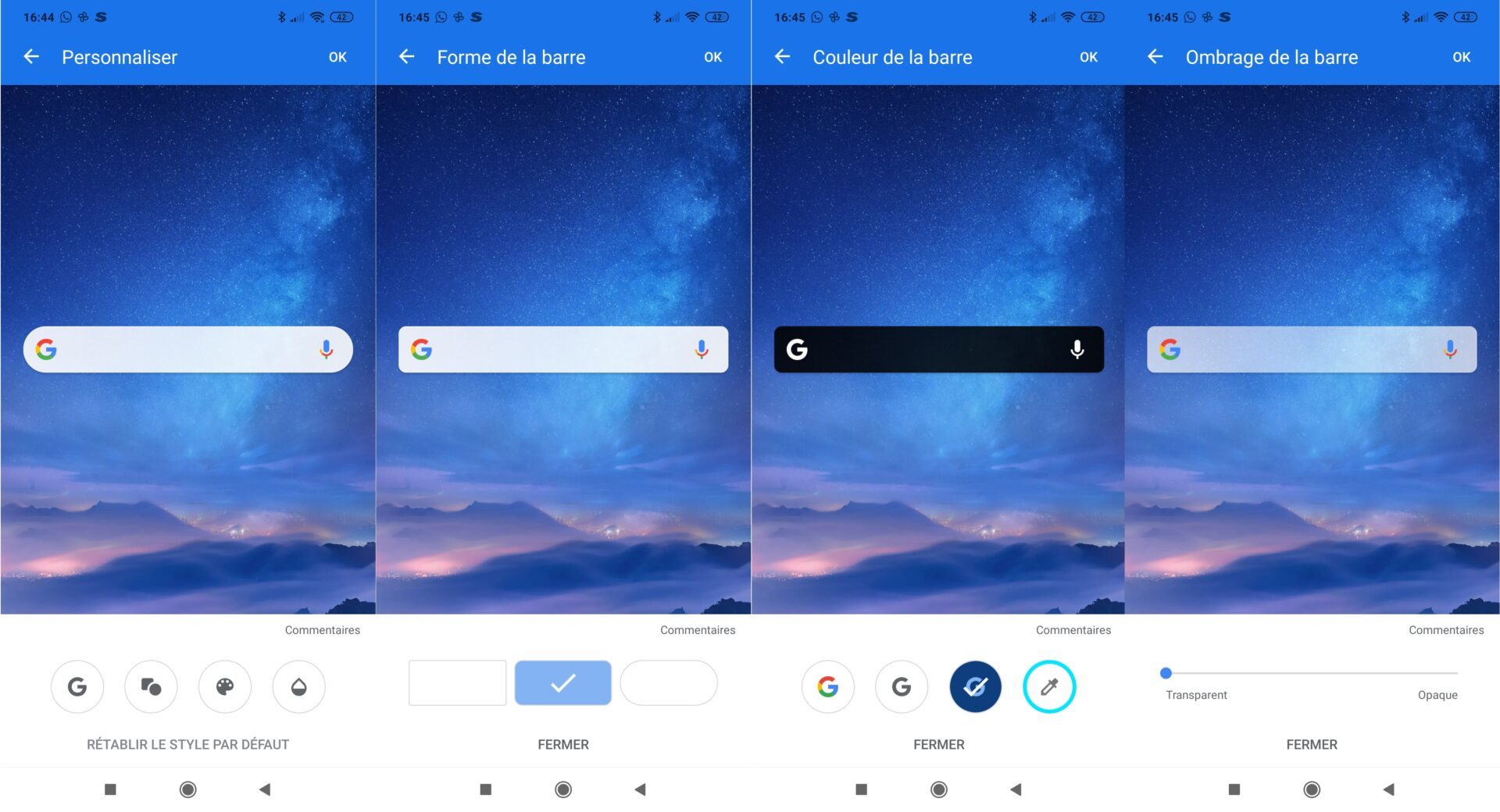
La première vous permettra de choisir d’afficher le nom Google en entier ou simplement le logo G, la seconde permet de définir la forme de la barre de recherche, la troisième propose de configurer une nouvelle couleur pour la barre et enfin la quatrième et dernière option sera utile pour appliquer un effet de transparence au widget.
Une fois vos préférences choisies appuyez sur le bouton OK pour enregistrer vos modifications. Le widget affiché sur votre écran d’accueil devrait alors arborer le nouveau look que vous lui avez attribué.
🔴 Pour ne manquer aucune actualité de 01net, suivez-nous sur Google Actualités et WhatsApp.